Återställ Viber-meddelanden selektivt och helt [iPhone & iPad]
Ibland kan man av misstag radera viktiga Viber-meddelanden, videor eller bilder. Ibland kan iOS krascha och leda till förlust av viktig data. Eller så kanske du kunde ha tryckt på ‘Återställ till fabriksinställningar’ och förlorat allt under processen. Ibland kanske du inte ens vet varför dina Viber-meddelanden, samtalshistorik, foton, videor inte längre är tillgängliga. Du kanske kan försöka återställa raderade Viber-meddelanden. Men detta är inte alltid den bästa lösningen för det. Den bästa lösningen är att undvika att en sådan situation inträffar. Därför är det mycket viktigt att säkerhetskopiera och återställa Viber-meddelanden. Tja, i den här artikeln kommer vi att dela dig med ett enkelt och snabbt sätt att selektivt återställa Viber-meddelanden.
Återställ Viber-meddelanden från iPhone/iPad
För att undvika att Viber-meddelanden går förlorade kan du använda DrFoneTool – WhatsApp Transfer för att säkerhetskopiera och återställa dina Viber-meddelanden från iPhone/iPad. Det här programmet är utformat för att säkerhetskopiera och återställa Viber-meddelanden, foton och videor på iOS-enheter som iPhone och iPad. Med DrFoneTool kan du skydda din Viber-chatthistorik med ett klick. Om du också vill återställa din data klickar du på chattarna du vill återställa den utan risk för din befintliga data.

DrFoneTool – WhatsApp Transfer
Återställ selektivt Viber-meddelanden från iPhone/iPad.
- Säkerhetskopiera hela din Viber-chatthistorik med ett klick.
- Återställ de Viber-chattar du vill ha.
- Exportera alla objekt från säkerhetskopian för utskrift.
- Enkel att använda och ingen risk för dina data.
- Stöd för iPhone SE/6/6 Plus/6s/6s Plus/5s/5c/5/4/4s som kör iOS 9.3/8/7/6/5/4
- Fullt kompatibel med Windows 10 eller Mac 10.11.
Steg för att återställa Viber-meddelanden från iPhone/iPad
Steg 1: Starta verktyget på din dator
Det första är att starta DrFoneTool på din PC och klicka på ‘WhatsApp Transfer’.

Steg 2: Anslut din iPhone/iPad till datorn
Processen att säkerhetskopiera dina Viber-meddelanden, videor och foton i din iPhone/iPad är mycket enkel. Allt du behöver göra är att välja alternativet ‘Viber’. Efter det måste du ansluta din iPhone/iPad till datorn via en USB-kabel. När enheterna är anslutna kommer du att se skärmen nedan.

Steg 3: Börja säkerhetskopiera Viber-meddelanden
Nästa sak är att helt enkelt klicka på ‘Säkerhetskopiera’-knappen och DrFoneTool börjar säkerhetskopiera dina data automatiskt. Koppla inte bort enheten medan processen pågår. Vänta tills enheten är klar innan du gör något. Om du kopplar bort enheten innan processen är klar avbryts säkerhetskopieringsprocessen.
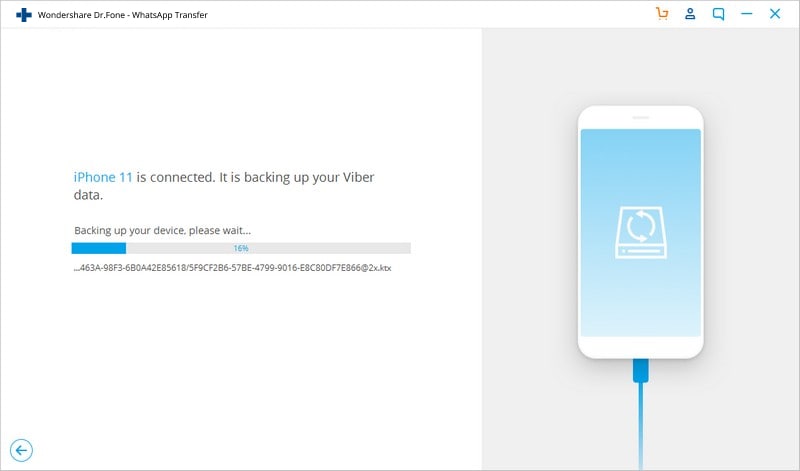
Sedan kommer Viber-säkerhetskopieringen att slutföras.

Steg 4:. Välj Viber-meddelanden för att återställa
Därefter kommer du att se alla Viber backup-meddelanden. Du kan klicka på ‘Visa’ för att kontrollera dem.

Steg 5: Återställ Viber-meddelanden
När du är klar med skanningen kan du förhandsgranska alla Viber-meddelanden i säkerhetskopian. Du kan markera vilken du vill och klicka på ‘Återställ till enhet’.

Notera: Du kan förhandsgranska och selektivt återställa dina Viber-meddelanden. Och den är kompatibel för både Windows och Mac.
Senaste artiklarna

